路由器基本应用

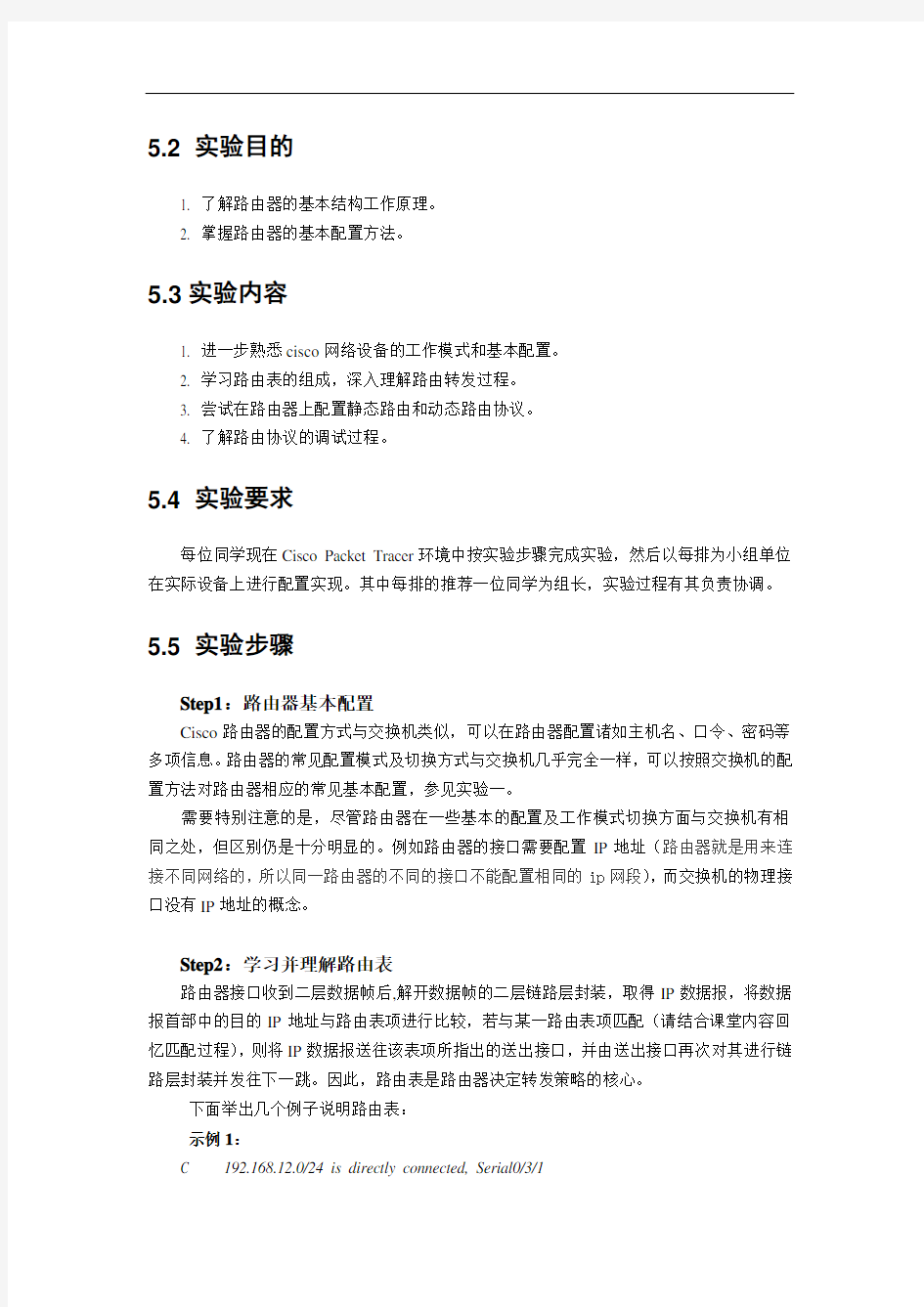
实验三路由器基本应用实验
5.1 预备知识
路由器能起到隔离广播域的作用,还能在不同网络间转发数据包。路由器实际上是一台特殊用途的计算机,路由器各个部件的作用如下:
(1)CPU:中央处理单元,和计算机一样,它是路由器的控制和运算部件。
(2)RAM/DRAM:内存,用于存储临时的运算结果,如:路由表、ARP表、快速交换缓存、缓
冲数据包、数据队列、当前配置。众所周知,RAM中的数据在路由器断电后是会丢失的。
(3)FLASH:可擦除、可编程的ROM,用于存放路由器的IOS,FLASH 的可擦除特性允许我们
更新、升级IOS而不用更换路由器内部的芯片。路由器断电后,FLASH的内容不会丢失。
FLASH容量较大时,就可以存放多个IOS版本。
(4)NVRAM:非易失性RAM,用于存放路由器的配置文件,路由器断电后,NVRAM 中的内容仍
然保持。
(5)ROM:只读存储器,存储了路由器的开机诊断程序、引导程序和特殊版本的IOS 软件(用
于诊断等有限用途),ROM中软件升级时需要更换芯片。
(6)接口(Interface):用于网络连接,路由器就是通过这些接口和不同的网络进行连接
的。
路由器也有自己的操作系统,通常称为IOS(Internetwork Operating System)。IOS 是路由器的灵魂,所有配置是通过IOS完成的。Cisco的IOS是命令行界面(称为CLI,Command Line Interface),CLI 有两种基本工作模式:
(1)用户模式(User mode):通常用来查看路由器的状态。在此状态下,无法对路由器进
行配置,可以查看的路由器信息也是有限的。
(2)特权模式(Privilege mode):可以更改路由器的配置,当然也可以查看路由器的所
有信息。
5.2 实验目的
1. 了解路由器的基本结构工作原理。
2. 掌握路由器的基本配置方法。
5.3实验内容
1. 进一步熟悉cisco网络设备的工作模式和基本配置。
2. 学习路由表的组成,深入理解路由转发过程。
3. 尝试在路由器上配置静态路由和动态路由协议。
4. 了解路由协议的调试过程。
5.4 实验要求
每位同学现在Cisco Packet Tracer环境中按实验步骤完成实验,然后以每排为小组单位在实际设备上进行配置实现。其中每排的推荐一位同学为组长,实验过程有其负责协调。
5.5 实验步骤
Step1:路由器基本配置
Cisco路由器的配置方式与交换机类似,可以在路由器配置诸如主机名、口令、密码等多项信息。路由器的常见配置模式及切换方式与交换机几乎完全一样,可以按照交换机的配置方法对路由器相应的常见基本配置,参见实验一。
需要特别注意的是,尽管路由器在一些基本的配置及工作模式切换方面与交换机有相同之处,但区别仍是十分明显的。例如路由器的接口需要配置IP地址(路由器就是用来连接不同网络的,所以同一路由器的不同的接口不能配置相同的ip网段),而交换机的物理接口没有IP地址的概念。
Step2:学习并理解路由表
路由器接口收到二层数据帧后,解开数据帧的二层链路层封装,取得IP数据报,将数据报首部中的目的IP地址与路由表项进行比较,若与某一路由表项匹配(请结合课堂内容回忆匹配过程),则将IP数据报送往该表项所指出的送出接口,并由送出接口再次对其进行链路层封装并发往下一跳。因此,路由表是路由器决定转发策略的核心。
下面举出几个例子说明路由表:
示例1:
C 192.168.12.0/24 is directly connected, Serial0/3/1
10.0.0.0/24 is subnetted, 1 subnets
C 10.1.1.0 is directly connected, Serial0/3/0
该路由表显示了两条路由,其中对主类网络10.0.0.0进行了子网划分。
路由条目: C 192.168.12.0/24 is directly connected, Serial0/3/1
“C”表示路由条目类型是直连路由,目的网络是192.168.12.0/24,下一跳接口是本路由器的接口Serial0/3/1。
示例2:
S 221.101.1.0/24 [1/0] via 10.0.0.2
该路由条目是静态路由,目的网络是221.101.1.0/24,下一跳的IP地址是10.0.0.2。
示例3:
R 221.101.1.0/24 [120/1] via 10.0.0.2, 00:00:21, Serial0
该路由条目是通过运行RIP协议动态学习到的,目的网络是221.101.1.0/24,下一跳IP 地址是10.0.0.2,本地出口是Serial0(思考,该接口的IP地址与下一跳IP地址10.0.0.2有什么关系?)。
Step3:单臂路由实现VLAN 间路由
我们要用R0 来实现分别处于VLAN1 和VLAN2 的PC1 和PC2 间的通信。
(1)步骤1:在SW0 上划分VLAN
SW0(config)#vlan 2
SW0(config-vlan)#exit
SW0(config)#int f0/2
SW0(config-if)#switch mode access
SW0(config-if)#switchport access vlan 1
SW0(config-if)#int f0/3
SW0(config-if)#switch mode access
SW0(config-if)#switchport access vlan 2
(2)步骤2:要先把交换机上的以太网接口配置成Trunk 接口
SW0(config)#int f0/1
SW0(config-if)#switch mode trunk
【注意】2960,仅支持dot1q方式,因此不支持switch trunk encap dot1q语句。因此无需输入。
(3)在路由器的物理以太网接口下创建子接口,并定义封装类型
R0(config)#int fa0/1
R0(config-if)#no shutdown
R0(config-if)#int fa0/1.1
R0(config-subif)#encap dot1q 1
R0(config-subif)#ip address 192.168.10.254 255.255.255.0
【技术要点】以上是定义该子接口承载哪个VLAN 流量,在子接口上配置IP 地址,就是VLAN 1 的网关
R0(config-subif)#int fa0/1.2
R0(config-subif)#encap dot1q 2
R0(config-subif)#ip address 192.168.20.254 255.255.255.0
R0(config-subif)#end
R0#show ip route
实验调试
在PC1 和PC2 上配置IP 地址和网关,PC1 的网关指向:192.168.10.254, PC2的网关指向:192.168.20.254。测试PC1 和PC2 的通信。
Step4:静态路由配置
实验拓扑图4.1所示:
图4.1 路由实验拓扑
如上图所示,实验拓扑中包含3个路由器、3个交换机、3台PC,每台PC使用直通线经过交换机连接到一个路由器的快速以太网接口。请注意路由器之间的连接并非使用以太网接口及双绞线,而是使用了串行线缆连接到各自的串行接口(如上图中的S0/3/0及S0/3/1),从而构成了点对点连接。在实际应用中,路由器的以太网接口连接局域网,而串口连接广域网,它使用与以太网帧完全不同的数据链路层封装。路由器串口在第二层已有默认配置,本实验中我们不必关心,应该了解的是在上图中需要为路由器R1和R2的S0/3/1串口配置时钟才能够保证接口连通性(配置方法见后续实验步骤)。
实验拓扑中,一共划分了5个不同的子网,各PC及路由器接口配置了相应的IP地址以便进一步配置静态路由。具体IP地址划分见表4.1:
表4.1 IP地址划分明细
本实验中将配置静态路由以实现从PC34所在子网172.16.1.0/24到PC56所在子网172.18.3.0/24的连通性并进行测试(其余各子网之间的静态路由配置类似)。配置过程如下:
1. 根据表3.1配置各设备中接口的IP地址。
(1) 配置R1:
R1(config)#int fa0/1//进入fa0/1接口模式,
//int 是interface的简写R1(config-if)#ip add 172.16.1.1 255.255.255.0//配置fa0/1的IP地址和掩码
R1(config-if)#no shut //开启接口
R1(config-if)#int s0/3/1 //进入s0/3/1接口模式
R1(config-if)#ip add 192.168.12.1 255.255.255.0 //配置s0/3/1的IP地址和掩码
R1(config-if)#clock rate 128000 //配置串口时钟
R1(config-if)#no shut //开启接口
(2) 配置R2:
R2(config)#int fa0/1
R2(config-if)#ip add 172.17.2.1 255.255.255.0
R2(config-if)#no shut
R2(config-if)#int s0/3/0
R2(config-if)#ip add 192.168.12.2 255.255.255.0
R2(config-if)#no shut
R2(config-if)#int s0/3/1
R2(config-if)#clock rate 128000
R2(config-if)#ip add 192.168.23.1 255.255.255.0
R2(config-if)#no shut
(3) 配置R3:
R3(config)#int fa0/1
R3(config-if)#ip add 172.18.3.1 255.255.255.0
R3(config-if)#no shut
R3(config-if)#int s0/3/0
R3(config-if)#ip add 192.168.23.2 255.255.255.0
R3(config-if)#no shut
上述配置中,配置IP地址时使用了简化命令ip add,完整命令为ip address。注意在配置每个路由器接口时将接口使用no shut命令(完整命令为no shutdown)开启,因为路由器接口默认是关闭的。
2. 查看路由表
路由器上的IP地址配置完成后,查看路由表观察配置效果,方法如下:
R1#show ip route//在特权模式下输入该命令
…
172.16.0.0/24 is subnetted, 1 subnets //R1路由表
C 172.16.1.0 is directly connected, FastEthernet0/1
C 192.168.12.0/24 is directly connected, Serial0/3/1
R2#show ip route
172.17.0.0/24 is subnetted, 1 subnets //R2路由表
C 172.17.2.0 is directly connected, FastEthernet0/1
C 192.168.12.0/24 is directly connected, Serial0/3/0
C 192.168.23.0/24 is directly connected, Serial0/3/1
R3#show ip route
172.18.0.0/24 is subnetted, 1 subnets //R3路由表
C 172.18.3.0 is directly connected, FastEthernet0/1
C 192.168.23.0/24 is directly connected, Serial0/3/0
通过以上结果可以看出,当路由器接口配置了IP地址并且开启,路由器会自动检测直连网络(类型为C )并将其加入到路由表中,这是构建路由表的第一步。
3. 配置PC34所在子网172.16.1.0/24到PC56所在子网172.18.3.0/24的静态路由。
根据实验拓扑可知,对路由器R1和R2来说,目的网络172.18.3.0/24是远程网络,R1和R2的路由表中没有关于该网络的表项。因此,必须在R1和R2上配置到该目的网络的静态路由,将其加入路由表,方能保证从子网172.16.1.0/24可达目的网络;而对路由器R3来说,目的网络172.18.3.0/24是直连路由,无需配置。在R1和R2上分别配置如下静态路由:R1(config)#ip route 172.18.3.0 255.255.255.0 192.168.12.2//R1上的静态路由
R2(config)#ip route 172.18.3.0 255.255.255.0 192.168.23.2//R2上的静态路由
如上所示,配置静态路由的命令是ip route,后跟目的网络地址及掩码,以及下一跳路由器直连接口的IP地址。配置完成后在R1和R2上查看路由表,会发现在路由表中分别多出了一个类型为S 的静态路由表项:
R1#show ip route
…
172.18.0.0/24 is subnetted, 1 subnets
S 172.18.3.0 [1/0] via 192.168.12.2
…
R2#show ip route
…
172.18.0.0/24 is subnetted, 1 subnets
S 172.18.3.0 [1/0] via 192.168.23.2
…
配置完成后,在PC34上使用ping命令测试到PC56的可达性:
PC>ping 172.18.3.254
Pinging 172.18.3.254 with 32 bytes of data:
Request timed out.
Request timed out.
Request timed out.
Request timed out.
Ping statistics for 172.18.3.254:
Packets: Sent = 4, Received = 0, Lost = 4 (100% loss),
思考:为什么配置了静态路由,从子网172.16.1.0/24无法ping通目的网络172.18.3.0/24?原因在于,ping命令使用了icmp协议的echo request和echo reply,即有消息发出,也应有
消息返回。而路由具有单向性,在R1和R2上配置了指向172.18.3.0/24的路由,echo request 可以到达目的网络,但由于没有从172.18.3.0/24指向172.16.1.0/24的路由,echo reply无法返回。若要成功ping通,则应在路由器R2和R3上配置指向子网172.16.1.0/24的静态路由(对R2和R3来说,子网172.16.1.0/24是远程非直连网络),配置如下:R2(config)#ip route 172.16.1.0 255.255.255.0 192.168.12.1 //R2上的静态路由
R3(config)#ip route 172.16.1.0 255.255.255.0 192.168.23.1//R3上的静态路由配置完成后,再次在PC34上使用ping命令测试到PC56的可达性:
PC>ping 172.18.3.254
Pinging 172.18.3.254 with 32 bytes of data:
Reply from 172.18.3.254: bytes=32 time=172ms TTL=125
Reply from 172.18.3.254: bytes=32 time=188ms TTL=125
Reply from 172.18.3.254: bytes=32 time=183ms TTL=125
Reply from 172.18.3.254: bytes=32 time=156ms TTL=125
Ping statistics for 172.18.3.254:
Packets: Sent = 4, Received = 4, Lost = 0 (0% loss),
Approximate round trip times in milli-seconds:
Minimum = 156ms, Maximum = 188ms, Average = 174ms
从测试结果可以看到ping成功!
掌握了静态路由的配置方法后,我们可以实现任意两个子网之间的连通性。
Step3:默认路由配置
默认路由也成为“最后一招”路由。通常,当IP数据报中的目的IP与路由表中所有表项均不匹配,但路由器配置了默认路由时,该分组将从默认路由条目所指出的下一跳接口或IP地址送出。默认路由有利于简化路由表的结构,尤其是在末节网络中,当整个网络与外界只有一个路由器相连时,配置默认路由可以大大简化网络管理。本实验仍然采用静态路由实验中的拓扑图3.1,步骤如下:
1.保留R2中的静态路由配置,在R1和R3中删除step2中配置的静态路由,在原”ip
route”命令前加”no”即可:
R1(config)#no ip route 172.18.3.0 255.255.255.0 192.168.12.2//删除R1上的静态路由R3(config)#no ip route 172.16.1.0 255.255.255.0 192.168.23.1//删除R3上的静态路由
2. 在R1和R2上配置指向172.18.
3.0/24的默认路由,配置方法如下:
R1(config)#ip route 0.0.0.0 0.0.0.0 192.168.12.2//R1上的默认路由
R3(config)#ip route 0.0.0.0 0.0.0.0 192.168.23.1//R3上的默认路由
从以上配置可以看出,默认路由的配置与静态路由配置均使用ip route 命令,区别在
于,默认路由的目的网络和子网掩码为全0,表示任意目的网络和任意匹配,最后一个参数是下一跳的IP地址。
配置完成后查看R1和R3的路由表:
R1#show ip route
…
S* 0.0.0.0/0 [1/0] via 192.168.12.2
…
R3#show ip route
…
S* 0.0.0.0/0 [1/0] via 192.168.23.1
…
可以看到在R1和R3的路由表中,各有一条类型为S* 的默认路由。
配置完成后,使用ping命令进行连通性测试,将会发现,实验拓扑中的任意两个子网之间均具有连通性。请思考为什么?
Step5:配置动态路由(RIP)协议
静态路由和默认路由需要管理员手动输入进行配置和管理,面对Internet上成千上万的网络,均配置静态路由是不现实的。我们可以在路由器上启动诸如RIP、OSPF这样的动态路由协议,让路由器之间通过自动地通告路由信息,动态地学习邻居路由信息及网络拓扑,自动计算到某一目的网络的最佳路由并最终生成路由表;同时当网络拓扑发生变化时,能通过路由通告信息自动获取变化,重新计算并构建新的路由表,这样可以大大提高路由管理效率,增强网络的可用性和可扩展性。
在本步骤中,我们将在前述的实验拓扑中通过配置RIP协议实现远程网络之间的路由。
1.在各路由器上删除原来配置的静态及默认路由。
R1(config)#no ip route 0.0.0.0 0.0.0.0 //删除R1上的默认路由
R2(config)#no ip route 172.16.1.0 255.255.255.0//删除R2上的静态路由
R2(config)#no ip route 172.18.3.0 255.255.255.0
R3(config)#no ip route 0.0.0.0 0.0.0.0//删除R3上的默认路由
2.在每台路由器上启动RIPv1协议,步骤如下:
(1) 在全局模式下使用”router rip”命令启动RIP协议
R1(config)#router rip
该命令将使路由器进入路由配置模式,提示符为:R1(config-router)
(2) 使用network 命令发布需要通告RIP更新的子网,R1上配置如下:
R1(config-router)#network 192.168.12.0
R1(config-router)#network 172.16.0.0
请注意,network 命令后的IP地址不一定是接口的IP地址,只要接口IP地址落在其
中即可,所以可以看到在第二条” network”命令中,发布的是主类地址172.16.0.0而不一定是接口fa0/1所属的子网地址172.16.1.0/24。
在R2上启动RIP协议并发布网络:
R2(config)#router rip
R2(config-router)#network 192.168.12.0
R2(config-router)#network 192.168.23.0
R2(config-router)#network 172.17.2.0
在R3上启动RIP协议并发布网络:
R3(config)#router rip
R3(config-router)#network 192.168.23.0
R3(config-router)#network 172.18.3.0
(3) 在所有路由器上完成配置后,稍等片刻后查看路由表:
R1的路由表:
172.16.0.0/24 is subnetted, 1 subnets
C 172.16.1.0 is directly connected, FastEthernet0/1
R 172.17.0.0/16 [120/1] via 192.168.12.2, 00:00:14, Serial0/3/1
R 172.18.0.0/16 [120/2] via 192.168.12.2, 00:00:14, Serial0/3/1
C 192.168.12.0/24 is directly connected, Serial0/3/1
R 192.168.23.0/24 [120/1] via 192.168.12.2, 00:00:14, Serial0/3/1
可以发现在R1路由表中添加了三项类型为R 的RIP路由条目。其中第一项:
R 172.17.0.0/16 [120/1] via 192.168.12.2, 00:00:14, Serial0/3/1
表示到目的网络172.17.0.0的下一跳地址为192.168.12.2,跳数为1([120/1]中的1),本地送出接口为Serial0/3/1,表项中的时间00:00:14 表示上一次收到关于该目的网络的RIP 路由更新所经过的时间。请思考该时间在计时到多少秒时将被刷新?
R2的路由表:
R 172.16.0.0/16 [120/1] via 192.168.12.1, 00:00:08, Serial0/3/0
172.17.0.0/24 is subnetted, 1 subnets
C 172.17.2.0 is directly connected, FastEthernet0/1
R 172.18.0.0/16 [120/1] via 192.168.23.2, 00:00:07, Serial0/3/1
C 192.168.12.0/24 is directly connected, Serial0/3/0
C 192.168.23.0/24 is directly connected, Serial0/3/1
R3的路由表:
R 172.16.0.0/16 [120/2] via 192.168.23.1, 00:00:10, Serial0/3/0
R 172.17.0.0/16 [120/1] via 192.168.23.1, 00:00:10, Serial0/3/0
172.18.0.0/24 is subnetted, 1 subnets
C 172.18.3.0 is directly connected, FastEthernet0/1
R 192.168.12.0/24 [120/1] via 192.168.23.1, 00:00:10, Serial0/3/0
C 192.168.23.0/24 is directly connected, Serial0/3/0
(4) 使用ping 命令验证连通性,步骤略。
请注意,Ripv1协议是有类路由协议,它不会携带子网掩码信息,只会通告主类网络而导致子网信息丢失,例如在R3的路由表中,前两条RIP路由的目的网络成了B类网络172.16.0.0/16和172.17.0.0/16,而非拓扑中实际的172.16.1.0/24和172.17.2.0/24,可见路由器并未精确地学习到目的网络。
3. 在各台路由器上配置RIPv2协议。
Ripv2协议可以携带掩码信息,做到精确发布路由信息,从而可以在相当程度上避免Ripv1所带来的问题。配置步骤如下:
(1)删除原来的RIPv1配置:
R1(config)#no router rip //删除R1上的RIP配置
R2(config)#no router rip//删除R2上的RIP配置
R3(config)#no router rip//删除R3上的RIP配置
(2)配置RIPv2
R1上的配置:
R1(config)#router rip
R1(config-router)#version 2//配置为版本2
R1(config-router)#no auto-summary//禁止自动路由汇总
R1(config-router)#net 172.16.0.0//发布网络
R1(config-router)#net 192.168.12.0
R2上的配置:
R2(config)#router rip
R2(config-router)#ver 2 //简写形式
R2(config-router)#no au //简写形式
R2(config-router)#net 172.17.0.0
R2(config-router)#net 192.168.12.0
R2(config-router)#net 192.168.23.0
R3上的配置:
R3(config)#router rip
R3(config-router)#ver 2
R3(config-router)#no au
R3(config-router)#net 172.18.0.0
R3(config-router)#net 192.168.23.0
请注意上述配置中禁止自动汇总的命令,为了减小路由表的规模,提高路由转发效率,RIPv2协议会对路由条目进行自动汇总,即将多个属于同一主类网络的子网地址总结为单个所属主类网络的地址(例如R1,它在向其邻居R2通告自己的直连LAN172.16.1.0/24时,会将其自动总结为B类网络172.16.0.0/16)。但自动汇总的缺点是会导致子网信息的丢失。
若进行了子网划分尤其是在VLSM的情况下,应将自动汇总功能关闭以便让远程路由器学习到各子网路由。
(3)查看路由表:
R1的路由表:
172.16.0.0/24 is subnetted, 1 subnets
C 172.16.1.0 is directly connected, FastEthernet0/1
172.17.0.0/24 is subnetted, 1 subnets
R 172.17.2.0 [120/1] via 192.168.12.2, 00:00:01, Serial0/3/1
172.18.0.0/24 is subnetted, 1 subnets
R 172.18.3.0 [120/2] via 192.168.12.2, 00:00:01, Serial0/3/1
C 192.168.12.0/24 is directly connected, Serial0/3/1
R 192.168.23.0/24 [120/1] via 192.168.12.2, 00:00:01, Serial0/3/1
从R1的路由表可以看出,远程子网172.17.2.0及172.18.3.0的掩码信息存在于路由表项中,并未丢失,R1正确地学习到了远程子网的路由信息。
R2的路由表:
172.16.0.0/24 is subnetted, 1 subnets
R 172.16.1.0 [120/1] via 192.168.12.1, 00:00:03, Serial0/3/0
172.17.0.0/24 is subnetted, 1 subnets
C 172.17.2.0 is directly connected, FastEthernet0/1
172.18.0.0/24 is subnetted, 1 subnets
R 172.18.3.0 [120/1] via 192.168.23.2, 00:00:11, Serial0/3/1
C 192.168.12.0/24 is directly connected, Serial0/3/0
C 192.168.23.0/24 is directly connected, Serial0/3/1
R3的路由表:
172.16.0.0/24 is subnetted, 1 subnets
R 172.16.1.0 [120/2] via 192.168.23.1, 00:00:17, Serial0/3/0
172.17.0.0/24 is subnetted, 1 subnets
R 172.17.2.0 [120/1] via 192.168.23.1, 00:00:17, Serial0/3/0
172.18.0.0/24 is subnetted, 1 subnets
C 172.18.3.0 is directly connected, FastEthernet0/1
R 192.168.12.0/24 [120/1] via 192.168.23.1, 00:00:17, Serial0/3/0
C 192.168.23.0/24 is directly connected, Serial0/3/0
请仔细观察上述各路由器的路由表,比较它们与配置RIPv1时的路由表有什么不同之处。
(4)连通性测试,步骤略。
Step6:配置OSPF(开放最短链路优先)协议
(1)删除原来的RIPv2配置:
R1(config)#no router rip //删除R1上的RIP配置
R2(config)#no router rip//删除R2上的RIP配置
R3(config)#no router rip//删除R3上的RIP配置
(2)在路由器上启动OSPF协议,将各接口直连网络用network命令发布。
配置OSPF协议的步骤如下:
R1的配置:
1. 全局模式下启动OSPF协议
R1(config)#router ospf 1
解释:命令格式上1启动OSPF协议与启动RIP协议类似,但router OSPF后面多出了一个进程号(ID为1),该进程号仅具有本地意义,各路由器上的进程号可以不一样。回车后进入路由配置模式:Router(config-router)。
2. 使用network命令发布网络。
R1(config-router)#net 192.168.12.0 0.0.0.255 area 0;net是network的简写
R1(config-router)#net 172.16.1.0 0.0.0.255 area 0
解释:OSPF协议在发布网络的时候可以做到精确发布,可以看到network命令后面不止携带了网络地址,还有如0.0.0.255这样的通配符。从通配符的形式上可以看出,它是子网掩码的反码形式,用255.255.255.255减去子网掩码即可得到通配符。
另外,OSPF作为一个层次化的路由协议,还需要指明运行协议的区域。一个复杂的OSPF网络(自治系统)中会包含多个区域,它们之间用区域号来进行区分,每个区域中运行各自的OSPF协议实例,区域之间通过ABR连接主干区域进行交互,而主干区域总是area 0。本实验中我们只进行单区域的OSPF配置,默认使用区域0
在R2、R3上进行相同的配置。
R2(config)#router ospf 1
R2(config-router)#net 192.168.12.0 0.0.0.255 area 0;net是network的简写
R2(config-router)#net 192.168.23.0 0.0.0.255 area 0
R2(config-router)#net 172.17.2.0 0.0.0.255 area 0
R3(config)#router ospf 1
R3(config-router)#net 192.168.23.0 0.0.0.255 area 0
R3(config-router)#net 172.18.3.0 0.0.0.255 area 0
查看R1、R2、R3路由表
R1#show ip route
…..
…..
R2#show ip route
R3#show ip route
3:PC连通性测试,步骤略。
(3)在路由模式下配置路由器被动接口。
解释:若路由器接口连接的是终端设备诸如PC、SERVER,则不用向该网络通告动态路由更新,只有与中间设备(诸如路由器)交互路由更新才是有意义的。把路由器中连接终端设备的接口配置为被动接口,将不会向接口直连网络通告路由更新,这样可以降低流量,提高性能。配置被动接口的方法是:在路由模式下使用passive-interface interface命令。对于本实验拓扑中的三个路由器,除了其互连的s0/3/0、s0/3/1口之外,其他接口均可配置为被动接口。
R1、R2、R3上的被动接口配置如下:
R1(config-router)#passive-interface fa0/1
R2(config-router)#passive-interface fa0/1
R3(config-router)#passive-interface fa0/1
实验三 路由器应用(1)
实验三 路由器应用 (一)路由的基本配置 一、实验目的 熟悉路由器的基本使用方法,实现局域网的互联。 二、实验内容 使用路由器实现局域网的互联。 三、实验要求 通过实验能够熟练掌握路由器的基本配置方法,为后续课程打下基础。 四、实验学时:2学时 五、实验步骤 ? 设备需求 (1)路由器1台; (2)交换机2台; (3)PC 机4台; (4)网线若干。 ? 拓扑结构图 图1 局域网互联 1.按照图1,连接路由器、交换机和PC 机 2.配置路由器,充当PC 使用(以PC1为例)
子网划分路由配置实验报告
实验报告8
图1 (4)配置每台计算机的IP地址。 图2 配置PC0的IP地址 图3 配置PC1的IP地址 图4 配置PC2的IP地址
图5 配置PC3的IP地址 图6 配置PC4的IP地址 (5)配置路由器每个端口的IP地址。 (6)设置路由器中的路由表。 路由表设置要求网络中每个子网之间都可以连通,不考虑总结路由。 【BRANCH1的配置】 下面是配置BRANCH1的IP地址的过程,其它两个路由器的配置自行完成 (1)进入命令行 (2)进行以下操作(蓝色文字是需要输入的命令,红色文字是说明): Continue with configuration dialog? [yes/no]: no Press RETURN to get started! 进入控制台模式 Router>en 进入全局配置模式 Router#conf t Enter configuration commands, one per line. End with CNTL/Z. 修改路由器名称 Router(config)#hostname BRANCH1 配置Fa0/0的IP地址 BRANCH1(config)#int f0/0 BRANCH1(config-if)#ip addr 192.168.9.33 255.255.255.240 BRANCH1(config-if)#no shutdown
图7 按此方法配置其它两个路由器,此时可以测试各个子网和网关的连通情况。 (3)添加路由表。这里没有使用路由总结。 BRANCH1#conf t Enter configuration commands, one per line. End with CNTL/Z. BRANCH1(config)#ip route 192.168.9.32 255.255.255.240 f0/0 BRANCH1(config)#ip route 192.168.9.48 255.255.255.240 f0/1 BRANCH1(config)#ip route 192.168.9.0 255.255.255.224 192.168.9.130 BRANCH1(config)#ip route 192.168.9.64 255.255.255.240 192.168.9.130 BRANCH1(config)#ip route 192.168.9.80 255.255.255.240 192.168.9.130 返回控制台 BRANCH1(config)#^Z %SYS-5-CONFIG_I: Configured from console by console 查看路由表 BRANCH1#show ip route(抓图如下图8)
实验二 路由器的基本应用
实验二路由器的基本应用 (一)实验仪器 1.装有网卡的PC机24台,PC上安装Windows操作系统 2.正确配置好的路由器,路由器与PC机连通 3.至少两台PC作为终端连接到路由器 (二)实验内容 1.路由器的初步认识 实验目的: l确认实验所用路由器的型号,以及它有哪些接口。 l了解console cable,roll-over cable,cross-connect cable ,straight-through cable以及它们的用法。 l学习如何检查及修改超级终端的参数配置 实验步骤: 步骤1—确认路由器型号,观察路由器上的各种接口。思考回答以下问题。 1. What is the model number? 2. Do you see a console port? (Y/N) 3. What port is it connected to on the console terminal (PC workstation)? 4. What type of cable is the console cable, and is it a roll-over, cross-connect or straight-through cable? 步骤2-学习如何连接路由器。 实验前必须先检查路由器和终端的物理连接是否正确 n用DCE(数据通信设备)和DTE(数据终端设备)连接路由器(在本实验中使用v.35电 缆连接路由器)。思考如何连接,接路由器的哪个接口。 n用五类线连接路由器以太网口。观察路由器上E0 (以太网0口)或者E1(以太网 1口)以及AUI(Attachment Unit Interface)辅助接口。 n用console线连接主机和路由器。(注:连接路由器后记得确认端口信号灯是否发 亮)。 步骤3-学习超级终端的参数配置。完成以下表格。 配置选项设置 主机接口 每秒位数 数据位 奇偶校验位 停止位 数据流控制
组网中子网掩码及子网划分方法(很实用)
组网中子网掩码及子网划分方法(很实用) 相信对于IP地址这个概念,大家应该不陌生,但本篇文章笔者将详细为大家叙述 一、子网掩码的概念及作用 子网掩码是一个应用于TCP/IP网络的32位二进制值,它可以屏蔽掉ip地址中的一部分,从而分离出ip地址中的网络部分与主机部分,基于子网掩 码,管理员可以将网络进一步划分为若干子网。 二、为什么需要使用子网掩码 虽然我们说子网掩码可以分离出ip地址中的网络部分与主机部分,可大家还是会有疑问,比如为什么要区分网络地址与主机地址?区分以后又怎样呢?那么好,让我们再详细的讲一下吧! 在使用TCP/IP协议的两台计算机之间进行通信时,我们通过将本机的子网掩码与接受方主机的ip地址进行'与'运算,即可得到目标主机所在的网络号,又由于每台主机在配置TCP/IP协议时都设置了一个本机ip地址与子网掩码,所以可以知道本机所在的网络号。 通过比较这两个网络号,就可以知道接受方主机是否在本网络上。如果网络号相同,表明接受方在本网络上,那么可以通过相关的协议把数据包直接发送到目标主机;如果网络号不同,表明目标主机在远程网络上,那么数据包将会发送给本网络上的路由器,由路由器将数据包发送到其他网络,直至到达目的地。在这个过程中你可以看到,子网掩码是不可或缺的! 三、如何用子网掩码得到网络/主机地址
既然子网掩码这么重要,那么它是如何分离出ip地址中的网络地址和主机地址的呢? 过程如下: 1.将ip地址与子网掩码转换成二进制; 2.将二进制形式的ip地址与子网掩码做'与'运算,将答案化为十进制便得到网络地址; 3.将二进制形式的子网掩码取'反'; 4.将取'反'后的子网掩码与ip地址做'与'运算,将答案化为十进制便得到主机地址。 下面我们用一个例子给大家演示: 假设有一个I P 地址:192.168.0.1 子网掩码为:255.255.255.0 化为二进制为:I P 地址11000000.10101000.00000000.00000001 子网掩码11111111.11111111.11111111.00000000 将两者做'与'运算得:11000000.10101000.00000000.00000000 将其化为十进制得:192.168.0.0 这便是上面ip的网络地址,主机地址以此类推。 小技巧:由于观察到上面的子网掩码为C类地址的默认子网掩码(即未划分子网), 便可直接看出网络地址为ip地址的前三部分,即前三个字节。 解惑: 什么?你还是不懂?问我为什么要做'与'运算而不是别的?其实你仔细观察一下上面的例子就应该能明白。 '1'在做'与'运算时,不影响结果,'0'在做'与'运算时,将得到0,利用'与'的这个特性,当管理员设置子网掩码时,即将子网掩码上与网络地址所对应的位都设为'1',其他位都设为'0',那么当作'与'时,ip地址中的网络号将被保留到结果中,而主机号将被置0,这样就解析出了网络号,解析主机号也一样,只需先把子网掩码取'反',在做'与'。 四、子网掩码的分类 1)缺省子网掩码: 即未划分子网,对应的网络号的位都置1,主机号都置0。 A类网络缺省子网掩码:255.0.0.0 B类网络缺省子网掩码:255.255.0.0 C类网络缺省子网掩码:255.255.255.0 2)自定义子网掩码: 将一个网络划分为几个子网,需要每一段使用不同的网络号或子网号,实际上我们可以认为是将主机号分为两个部分:子网号、子网主机号。形式如下: 未做子网划分的ip地址:网络号+主机号 做子网划分后的ip地址:网络号+子网号+子网主机号 也就是说ip地址在化分子网后,以前的主机号位置的一部分给了子网号,余下的是子网主机号。 五、子网编址技术 前面几点介绍了子网掩码的一些知识,下面我们来看看子网划分,不要认为子网划分与子网掩码没有关系哟,子网划分也是靠子网掩码来实现的。 子网是指一个ip地址上生成的逻辑网络,它可以让一个网络地址跨越多个物理网络,
企业级路由器应用(一)—连接数限制应用举例
企业级路由器应用(一)—连接数限制应用举例 SOHO级路由器无此功能。 路由器里的“连接数”主要是指并发连接数,它是路由器能够同时处理的点对点连接的数目。那么,连接数究竟是一个什么概念呢?它的大小对用户的日常使用产生什么影响呢? 要了解连接数,首先需要明白一个概念,那就是“会话”。这个“会话”可不是我们平时的谈话,但是可以用平时的谈话来理解,两个人在谈话时,你一句,我一句,一问一答,我们把它称为一次对话,或者叫会话。同样,在我们用电脑工作时,每一次完整的数据交换过程,我们都可以把它叫做一个“会话”。说到这里,可能有人会说:这个是在电脑上的操作,跟路由器有什么关系呢?事实并不是这样的,我们使用路由器的目的是共享上网,电脑说出去的话都需要路由器来转发出去,对方电脑的回话也需要路由器转发回来,那么,如果是多台电脑的话,路由器如何知道哪句话是谁说的呢?举个例子:张三、李四、王五说话,您都知道哪句话是张三说的,哪句话是李四说的;那是因为您记住了他们说的话。路由器如果要分辨的话,同样也要记住。在路由器内部维护着一张连接数表,是用来存放连接数信息,动态占用一些内存、CPU。这张表的大小是固定的,如果某个时候,这张表被填满了;那么,再有数据要出去的话,路由器没有办法转发。可以这么说:“路由器的连接数是有上限的,如果其中的一部分电脑就用完了连接数,那么,其余的电脑就没法上网”。 下面以图例来说明连接数条目问题,测试结果在2M的ADSL线路上得出: (1)打开https://www.360docs.net/doc/bb12087470.html,的时候,连接数可以达到80左右;这个连接数维持的时间很短,一分钟之内可以老化消失掉。因此,不必担心这个会影响网速。那么,为什么会一下有这么多连接数呢?这主要是象sina这些门户网站,有多个服务器,而且网页页面有很多图片、动画等,而网页浏览的时候需要先把这些元素下载到本地电脑的临时文件夹里,这样一来,才会导致一瞬间产生这么多连接数。如图1所示: 图1 连接新浪首页发起的连接数 (2)开启迅雷下载,占用连接数不是很多;当下载热门电影、游戏的时候,连接数会稳定在80左右;这80个连接数会一直存在,直到迅雷下载完成。强调一下,这个数值是在2M ADSL线路上测试的。如图2所示:
计算机实验报告路由器和子网划分工具的使用
实验四:路由器和子网划分工具的使用 一、实验目的 1.了解路由器的作用; 2.掌握路由器的基本配置方法; 3. 掌握子网及子网掩码的计算方法。 二实验环境 准备交换机1台、PC机4台、路由器1台、2台服务器。 三实验内容 1、子网及子网掩码的计算方法; 2、路由器的基本配置方法; 四实验原理 子网掩码用于辨别IP地址中哪部分为网络地址,哪部分为主机地址。由1和0组成,长32位,全为1的位代表网络号。为了快速确定IP地址的哪部分代表网络号,哪部分代表主机号,判断两个IP地址是否属于同一网络,就产生的子网掩码的概念,子网掩码按IP 地址的格式给出。A类IP地址的默认子网掩码为255.0.0.0;B类的为255.255.0.0;C类的为255.255.255.0。
用子网掩码判断IP地址的网络号与主机号的方法是用IP地址与相应的子网掩码进行与运算,可以区分出网络号部分和主机号部分。 (IP 地址) AND (子网掩码) =网络地址 例如10.68.89.1是A类IP地址,所以默认子网掩码为255.0.0.0,分别转化为二进制进行与运算后,得出网络号为10。再如202.30.152.3和202.30.152.80为C类 IP地址,默认子网掩码为255.255.255.0,进行与运算后得出二者网络号相同,说明两主机位于同一网络。 四实验步骤 1、路由器的配置: 将SW1的0/4端口的连接路由器的fa 0/0端口,服务器的fasteathernet路由器的fa 0/1端口。 1)配置路由器主机名 Router>enable(注:从用户模式进入特权模式) Router#configure terminal(注:从特权模式进入全局配置模式) Router (config)#hostname R1(注:将主机名配置为“R1”) R1 (config)# 2)为路由器各接口分配IP地址 R1 (config)#int erface fa stethernet 0/0 注:进入路由器 fastethernet 0的接口配置模式 R1 (config-if)#ip address 192.168.1.254 255.255.255.0 注:设置路由器 fastethernet 0/0的IP地址为192.168.1.254,对应的子网掩码为255.255.255.0 R1 (config-if)#no shut R1 (config-if)#exit R1 (config)#interface fastethernet 0/1 R1 (config-if)#ip address 172.16.255.254 255.255.0.0 R1 (config-if)#no shut R1 (config-if)#exit 五测试与验证
cisco路由器配置ACL详解
cisco路由器配置ACL详解 如果有人说路由交换设备主要就是路由和交换的功能,仅仅在路由交换数据包时应用的话他一定是个门外汉。 如果仅仅为了交换数据包我们使用普通的HUB就能胜任,如果只是使用路由功能我们完全可以选择一台WINDOWS服务器来做远程路由访问配置。 实际上路由器和交换机还有一个用途,那就是网络管理,学会通过硬件设备来方便有效的管理网络是每个网络管理员必须掌握的技能。今天我们就为大家简单介绍访问控制列表在CISCO路由交换设备上的配置方法与命令。 什么是ACL? 访问控制列表简称为ACL,访问控制列表使用包过滤技术,在路由器上读取第三层及第四层包头中的信息如源地址,目的地址,源端口,目的端口等,根据预先定义好的规则对包进行过滤,从而达到访问控制的目的。该技术初期仅在路由器上支持,近些年来已经扩展到三层交换机,部分最新的二层交换机也开始提供ACL的支持了。 访问控制列表使用原则 由于ACL涉及的配置命令很灵活,功能也很强大,所以我们不能只通过一个小小的例子就完全掌握全部ACL的配置。在介绍例子前为大家将ACL设置原则罗列出来,方便各位读者更好的消化ACL知识。 1、最小特权原则 只给受控对象完成任务所必须的最小的权限。也就是说被控制的总规则是各个规则的交集,只满足部分条件的是不容许通过规则的。 2、最靠近受控对象原则 所有的网络层访问权限控制。也就是说在检查规则时是采用自上而下在ACL 中一条条检测的,只要发现符合条件了就立刻转发,而不继续检测下面的ACL 语句。 3、默认丢弃原则 在CISCO路由交换设备中默认最后一句为ACL中加入了DENY ANY ANY,也就是丢弃所有不符合条件的数据包。这一点要特别注意,虽然我们可以修改这个默认,但未改前一定要引起重视。
4G工业路由器行业应用方案
4G工业路由器行业应用方案 一、4G工业路由器产品介绍 4G工业路由器F3X36,完全兼容国内三大运营商的4G/3G/2.4G通信网路i,满足EMC 电磁兼容标准,在高低温、浪涌冲击、震动跌落等环节均通过严格的测试,秉承了四信打造高稳定性、高智能化、高集成化的无线通信产品的精髓,广泛应用于工业信息化无线通信各个领域。 二、4G工业路由器产品特点: 1.双无线链路智能切换备份,有线与无线智能切换备份 可选配GPS、ZigBee通信模式,实现GPS定位追踪组网或免流量费用的ZigBee短距
离无线通信组网。可选配双SIM配置,实现双无线带宽叠加,双无线链路智能切换备份,有线与无线智能切换备份 2.工业级高速4G模块(FDD-LTE模块),超强无线通信能力,巨量数据实时传输 采用工业级高速4G无线通信模块(FDD-LTE模块),配置32位高性处理器,FLASH、RAM提升2倍,巨量数据无线传输速度提升。高清视频、动画、图片、前端采集信息(如压力、温度、流量、位移、速度、电磁等)传输更平滑更高速。 3.WIFI热点覆盖,数据吞吐率高,为各项增值服务提供保障 四信F3836FDD-LTE路由器,具有强大的WIFI热点功能,使每一台终端设备都是一个WIFI热点,可为周围100米范围的空间提供WIFI联网服务,可同时连接60个以上的设备,为各项服务提供高速网络通道。
4.提供更多安全布署方案,数据传输达金融级标准 四信F3836FDD-LTE路由器支持APN/VPDN专网,同时设备具有IPSEC、PPTP、L2TP、GRE、OPENVPN多种VPN连接,具有VPN客户端、服务端等功能。在专网的基础上再增加一层加密方式传输,充分保障交易数据、管理数据的安全性、准确性。 5.易部署易实施 通过四信F3836FDD-LTE路由器,可极便捷地将遍布各地的采集终端实现安全、稳定、可靠组网,组网规模大、部署距离不受限制、建设工期短,预算初投资小,为数据无线通信传输提供技术保障。
计算机网络实验九 子网和路由器配置
湖北文理学院 《计算机网络》 实验报告 专业班级: 姓名: 学号: 任课教师: 2015-1-10
实验9子网和路由器配置 1.实验目标及要求: 学会根据要求划分子网的地址空间, 分配适当的地址给接口并进行记录,配置并激活 Serial 和 FastEthernet 接口并且测试和验证配置2.实验任务及内容: 任务 1:划分子网的地址空间, 任务 2:确定接口地址, 任务 3:配置 Serial 和 FastEthernet 的地址, 任务 4:验证配置 3.实验过程: 任务 1:划分子网的地址空间。 步骤 1. 检查网络要求。 已经有 192.168.1.0/24 地址块供您用于网络设计。网络包含以下网段: 连接到路由器 R1 的 LAN 要求具有能够支持 15 台主机的 IP 地址。 连接到路由器 R2 的 LAN 要求具有能够支持 30 台主机的 IP 地址。 路由器 R1 与路由器 R2 之间的链路要求链路的每一端都有 IP 地址。 不要在本练习中使用可变长子网划分。 步骤 2. 在设计网络时要考虑以下问题。 在笔记本或单独的纸张中回答以下问题。 此网络需要多少个子网? 4个 此网络以点分十进制格式表示的子网掩码是什么?
255.255.255.224 此网络以斜杠格式表示的子网掩码是什么? /27 每个子网有多少台可用的主机? 30台 步骤 3. 分配子网地址给拓扑图。 分配第二个子网给连接到 R1 的网络。 分配第三个子网给 R1 与 R2 之间的链路。 分配第四个子网给连接到 R2 的网络。 任务 2:确定接口地址。 步骤 1:分配适当的地址给设备接口。 分配第二个子网中第一个有效的主机地址给 R1 的 LAN 接口。192.168.1.33 255.255.255.224 分配第二个子网中最后一个有效的主机地址给 PC1。
静态路由简介和应用
一静态路由简介 静态路由说明 静态路由是指由网络管理员手工配臵的路由信息。当网络的拓扑结构或链路的状态发生变化时,网络管理员需要手工去修改路由表中相关的静态路由信息。静态路由信息在缺省情况下是私有的,不会传递给其他的路由器。当然,网管员也可以通过对路由器进行设臵使之成为共享的。静态路由一般适用于比较
简单的网络环境,在这样的环境中,网络管理员易于清楚地了解网络的拓扑结构,便于设臵正确的路由信息。 在一个支持DDR(dial-on-demand routing)的网络中,拨号链路只在需要时才拨通,因此不能为动态路由信息表提供路由信息的变更情况。在这种情况下,网络也适合使用静态路由。 1.2 静态路由优点 使用静态路由的另一个好处是网络安全保密性高。动态路由因为需要路由器之间频繁地交换各自的路由表,而对路由表的分析可以揭示网络的拓扑结构和网络地址等信息。因此,网络出于安全方面的考虑也可以采用静态路由。 1.3静态路由缺点 大型和复杂的网络环境通常不宜采用静态路由。一方面,网络管理员难以全面地了解整个网络的拓扑结构;另一方面,当网络的拓扑结构和链路状态发生变化时,路由器中的静态路由信息需要大范围地调整,这一工作的难度和复杂程度非常高。
静态路由的配臵有两种方法:带下一跳路由器的静态路由,和带送出接口的静态路由 router(config)#hostname A (更改路由器主机名) A(config)#interface f0/0 (进入 接口f0/0) A(config-if)#ip address 192.168.1.1 255.255.255.0 (设臵接口ip地址和子网掩码) A(config-if)#no shutdown (启用接口) A(config)#interface f0/1 A(config-if)#ip address 192.168.2.1 255.255.255.0 A(config-if)#no shutdown ×××以下二选一: A(config)#ip route 192.168.3.0 255.255.255.0 f0/1(目标网段ip地址目标子网掩码送出接口(路由器A)) 或者 A(config)#ip route 192.168.3.0 255.255.255.0 192.168.2.2 (目标网段ip地址目标子网掩码下一路由器接口ip地址)
静态路由简介和应用
一静态路由简介 简介 静态路由说明 静态路由是指由网络管理员手工配置的路由信息。当网络的拓扑结构或链路的状态发生变化时,网络管理员需要手工去修改路由表中相关的静态路由信息。静态路由信息在缺省情况下是私有的,不会传递给其他的路由器。当然,网管员也可以通过对路由器
进行设置使之成为共享的。静态路由一般适用于比较简单的网络环境,在这样的环境中,网络管理员易于清楚地了解网络的拓扑结构,便于设置正确的路由信息。 在一个支持DDR(dial-on-demand routing)的网络中,拨号链路只在需要时才拨通,因此不能为动态路由信息表提供路由信息的变更情况。在这种情况下,网络也适合使用静态路由。 静态路由优点 使用静态路由的另一个好处是网络安全保密性高。动态路由因为需要路由器之间频繁地交换各自的路由表,而对路由表的分析可以揭示网络的拓扑结构和网络地址等信息。因此,网络出于安全方面的考虑也可以采用静态路由。 静态路由缺点 大型和复杂的网络环境通常不宜采用静态路由。一方面,网络管理员难以全面地了解整个网络的拓扑结构;另一方面,当网络的拓扑结构和链路状态发生变化时,路由器中的静态路由信息需要大范围地调整,这一工作的难度和复杂程度非常高。
静态路由的配置命令 静态路由的配置有两种方法:带下一跳路由器的静态路由,和带送出接口的静态路由 router(config)#hostname A (更改路由器主机名) A(config)#interface f0/0 (进入 接口f0/0) A(config-if)#ip address (设置接口ip地址和子网掩码) A(config-if)#no shutdown (启用接口) A(config)#interface f0/1 A(config-if)#ip address A(config-if)#no shutdown ×××以下二选一: A(config)#ip route f0/1(目标网段ip地址目标子网掩码送出接口(路由器A)) 或者 A(config)#ip route (目标网段ip地址目标子网掩码下一路由器接口ip地址) ××× router(config)#hostname B
网络中路由器的应用与配置
网络中路由器的应用与配置 路由器属于某种网络设备,其主要的作用是将不同的网络以及网段进行连接并使得他们彼此间能够读懂彼此的数据,并高速的选择信息传送的线路,提高通信速度,减轻网络系统通信负荷,节约网络系统资源,提高网络系统畅通率,从而让网络系统发挥出更大的效益来。 标签:路由器IP地址寻径转发 随着Internet的迅猛发展,路由器已经发展成为非常重要的网络设备。现如今,路由器无处不在,只要计算机网络存在一定规模,就一定需要路由器来维持其正常运作,并对其进行管理。 一、路由器的工作原理 网络设备之间一般是通过IP地址即网络地址进行通信,而路由器只是经由IP地址来进行数据的转发。IP子网是指在同一网络中的其网络信号是一样的,且通信只能在同一个IP地址进行,如果想要与其他IP子网通信,则必须经由路由器。因为不同网络的IP地址之间是不能进行通信的,而路由器起到了桥梁的作用,将自己的多个端口与不同的IP子网进行连接,从而达到通信的目的。 二、路由器的功能 路由器主要有两种功能即寻径与转发。寻径顾名思义就是寻找到最佳的途径,然后经由路由器选择算法来实现。为了获得最佳路径,路由器选择算法将从各处收集到的信息输入路由器表中,从而详细了解下一站与目的网络之间的关系。各个路由器之间通过信息的互通,并使得路由获得更新,并根据度量寻找到最佳的最佳路径。路由器一旦不知道如何发送分组,它将放弃该分组,要么就根据路由表发送到下一个站点。 三、路由选择协议 在对路由器进行选择时,可以采用两种方式进行。一种是静态路由,是指在路由器中设置固定的路由表;还有一种是动态路由,是指网络中的路由器之间相互通信,进行信息的传递与与接收,能够及时反映网络结构的变化。静态路由一般不会发生变化,其最大的优点就是简单、可靠以及效率高。此外,静态路由是所有的路由中拥有最高的优先级。当静态与动态路由发生任何冲突时,一定要以静态路由为准。不管是静态路由还是动态路由,它们都有其各自的特点,动态路由通常是作为静态路由的补充。 四、路由算法 按种类分,路由算法可以分为静态与动态、平等与分级、源路由与透明路由
企业路由器应用
企业路由器应用——应用限制 (本文适用于TL-ER6120 V1.0、TL-ER6110 V1.0、TL-R473 V3.0、TL-R483 V3.0、TL-R478 V4.0、TL-R478+ V5.0、TL-WVR300 V1.0) 应用限制即上网行为管理,是指针对常见的应用,通过分析其网络层、传输层、应用层的通讯行为,发现它的通讯特征并实现管控,通俗的理解就是“一键屏蔽”。 本文以TL-ER6120为例来介绍如何实现应用限制功能的配置步骤。 需求介绍 某公司业务部由于需要经常去互联网查找客户资源,对网络访问没有做任何限制,但部分员工经常利用上班时间炒股、QQ聊天、迅雷下载电影,影响了正常工作,并占用了大量的带宽,现需屏蔽业务部QQ、迅雷、炒股、游戏等软件,但保留MSN用户洽谈客户。本文将通过一个实例来展示TL-ER6120的解决方案和配置过程。 业务部IP地址范围为“192.168.1.10-192.168.1.30” 设置步骤: 1、建立用户组:用户管理→组设置,进入“组设置”标签页,输入用户组名称,此处组名称为“业务部”。 2、添加用户:用户管理→用户设置,进入“用户设置”标签页,点击页面右下角“批量处理”,输入业务部IP 地址段,用户名前缀为“业务部”,起始序号为1,步长为1。
3、添加用户至用户组中:用户管理→视图,进入“视图”标签页,组名选择“业务部”,然后在可选用户中将所有用户添加到包含用户中,然后保存。 4、设置应用限制规则:安全管理→应用控制,进入应用限制标签页,启用应用限制功能,用户组选择“业务部”,点击“设置列表”,勾选需要禁止使用的软件。
子网划分路由配置实验报告
洛阳理工学院实验报告 学院计算机学院班级学号姓名 课程名称计算机网络实验日期2016.11.15实验名称子网划分路由配置成绩 实验目的: 1.了解PacketTracer的基本知识,掌握其常用的网络配置命令。 2.能够利用PacketTracer实现子网划分路由分配模拟。 实验条件: 软件:windows7操作系统、cisco packet软件。 实验内容: 1.首先建立拓扑图。 2.配置每台计算机的IP地址。
3.配置路由器每个端口的IP地址。 4.设置路由器中的路由表。 路由表设置要求网络中每个子网之间都可以连通,不考虑总结路由。 5.配置BRANCH1的IP地址。 (1)关闭路由器电源。 (2)安装模块WIT-2T。 (3)进入CLI。 (4)进行以下操作。 Router>en 进入全局配置模式 Router#conf t Enter configuration commands,one per line.End with CNTL/Z.修改路由器名称 Router(config)#hostname BRANCH1 配置Fa0/0的IP地址 BRANCH1(config)#int f0/0 BRANCH1(config-if)#ip addr192.168.32.28255.255.255.254 6.添加路由表。 7.测试是否能ping通。
实验总结: 首先划分三个子网,再对其中两个分别划分子网,还需要考虑路由器之间的IP 地址分配。这些做完以后连接网络时要注意PC与交换机、路由器之间的连通,可以先连接PC与交换机,然后连接路由器,最后连接交换机与路由器。
路由器基本应用实验
第4章实验三路由器基本应用实验 4.1 预备知识 路由器是网络的核心,位于网络体系结构的第三层,它的作用就是将各个网络彼此连接起来,负责不同网络之间的数据包传送。IP 数据包的目的地可以是国外的Web 服务器,也可以是局域网中的电子邮件服务器。这些数据包都是由路由器来负责及时传送的。在很大程度上,网际通信的效率取决于路由器的性能,即取决于路由器是否能以最有效的方式转发数据包。 路由器是一种特殊功能的计算机,与普通PC机一样,路由器中也包含CPU、内存、ROM等硬件结构,同时运行IOS操作系统,IOS保存在路由器的flash中。通过在路由器上配置静态路由、默认路由以及动态路由协议,可以实现不同网络之间的分组转发。 4.2 实验目的 1. 了解路由器的基本结构工作原理。 2. 掌握路由器的基本配置方法。 4.3实验内容 1. 进一步熟悉cisco网络设备的工作模式和基本配置。 2. 学习路由表的组成,深入理解路由转发过程。 3. 尝试在路由器上配置静态路由和动态路由协议。 4. 了解路由协议的调试过程。 4.4 实验要求 每位同学现在Cisco Packet Tracer环境中按实验步骤完成实验,然后以每排为小组单位在实际设备上进行配置实现。其中每排的推荐一位同学为组长,实验过程有其负责协调。 4.5 实验步骤 Step1:路由器基本配置 Cisco路由器的配置方式与交换机类似,可以在路由器配置诸如主机名、口令、密码等多项信息。路由器的常见配置模式及切换方式与交换机几乎完全一样,可以按照交换机的配
置方法对路由器相应的常见基本配置,参见实验一。 需要特别注意的是,尽管路由器在一些基本的配置及工作模式切换方面与交换机有相同之处,但区别仍是十分明显的。例如路由器的接口需要配置IP地址,而交换机的物理接口没有IP地址的概念。 Step2:学习并理解路由表 路由器接口收到二层数据帧后,解开数据帧的二层链路层封装,取得IP数据报,将数据报首部中的目的IP地址与路由表项进行比较,若与某一路由表项匹配(请结合课堂内容回忆匹配过程),则将IP数据报送往该表项所指出的送出接口,并由送出接口再次对其进行链路层封装并发往下一跳。因此,路由表是路由器决定转发策略的核心。 下面举出几个例子说明路由表: 示例1: C 192.168.12.0/24 is directly connected, Serial0/3/1 10.0.0.0/24 is subnetted, 1 subnets C 10.1.1.0 is directly connected, Serial0/3/0 该路由表显示了两条路由,其中对主类网络10.0.0.0进行了子网划分。 路由条目: C 192.168.12.0/24 is directly connected, Serial0/3/1 “C”表示路由条目类型是直连路由,目的网络是192.168.12.0/24,下一跳接口是本路由器的接口Serial0/3/1。 示例2: S 221.101.1.0/24 [1/0] via 10.0.0.2 该路由条目是静态路由,目的网络是221.101.1.0/24,下一跳的IP地址是10.0.0.2。 示例3: R 221.101.1.0/24 [120/1] via 10.0.0.2, 00:00:21, Serial0 该路由条目是通过运行RIP协议动态学习到的,目的网络是221.101.1.0/24,下一跳IP 地址是10.0.0.2,本地出口是Serial0(思考,该接口的IP地址与下一跳IP地址10.0.0.2有什么关系?)。 Step3:静态路由配置 实验拓扑图4.1所示:
华为AR1220路由器配置参数实际应用实例解说一(精)
华为 AR1220路由器配置参数实际应用实例解说一 1. 配置参数 [GZ]dis cu [V200R001C00SPC200] //路由器软件版本,可从官方网站下载# sysname GZ //路由器名字 GZ ftp server enable //ftp 服务开通以便拷贝出配置文件备份 # voice # http server port 1025 //http undo http server enable # drop illegal-mac alarm # l2tp aging 0 # vlan batch 10 20 30 40 50 //本路由器设置的 VLAN ID #
igmp global limit 256 # multicast routing-enable //开启组播 # dhcp enable //全局下开启 DHCP 服务然后在各 VLAN 上开启单独的 DHCP # ip vpn-instance 1 ipv4-family # acl number 2000 rule 10 permit # acl number 2001 //以太网访问规则列表。 rule 6 permit source 172.23.68.0 0.0.0.255 //允许此网段访问外网 rule 7 permit source 172.23.69.0 0.0.0.255 //允许此网段访问外网 rule 8 permit source 172.23.65.0 0.0.0.3 //允许此网段的前三个 IP 访问外网 rule 9 deny //不允许其他网段访问外网 # acl number 3000 //此规则并未应用 rule 40 permit ip source 172.23.65.0 0.0.0.255 destination 172.23.69.0 0.0.0.25 5
路由器基础知识
是什么把网络相互连接起来?是路由器。路由器是互联网络的枢纽、"交通警察"。目前路由器已经广泛应用于各行各业,各种不同档次的产品已经成为实现各种骨干网内部连接、骨干网间互联和骨干网与互联网互联互通业务的主力军。所谓路由就是指通过相互连接的网络把信息从源地点移动到目标地点的活动。一般来说,在路由过程中,信息至少会经过一个或多个中间节点。通常,人们会把路由和交换进行对比,这主要是因为在普通用户看来两者所实现的功能是完全一样的。其实,路由和交换之间的主要区别就是交换发生在OSI参考模型的第二层(数据链路层),而路由发生在第三层,即网络层。这一区别决定了路由和交换在移动信息的过程中需要使用不同的控制信息,所以两者实现各自功能的方式是不同的。 早在40多年之间就已经出现了对路由技术的讨论,但是直到80年代路由技术才逐渐进入商业化的应用。路由技术之所以在问世之初没有被广泛使用主要是因为80年代之前的网络结构都非常简单,路由技术没有用武之地。直到最近十几年,大规模的互联网络才逐渐流行起来,为路由技术的发展提供了良好的基础和平台。 路由器是互联网的主要节点设备。路由器通过路由决定数据的转发。转发策略称为路由选择(routing),这也是路由器名称的由来(router,转发者)。作为不同网络之间互相连接的枢纽,路由器系统构成了基于TCP/IP 的国际互连网络Internet 的主体脉络,也可以说,路由器构成了Internet 的骨架。它的处理速度是网络通信的主要瓶颈之一,它的可靠性则直接影响着网络互连的质量。因此,在园区网、地区网、乃至整个Internet 研究领域中,路由器技术始终处于核心地位,其发展历程和方向,成为整个internet 研究的一个缩影。在当前我国网络基础建设和信息建设方兴未艾之际,探讨路由器在互连网络中的作用、地位及其发展方向,对于国内的网络技术研究、网络建设,以及明确网络市场上对于路由器和网络互连的各种似是而非的概念,都具有重要的意义。 路由器的作用 路由器的一个作用是连通不同的网络,另一个作用是选择信息传送的线路。选择通畅快捷的近路,能大大提高通信速度,减轻网络系统通信负荷,节约网络系统资源,提高网络系统畅通率,从而让网络系统发挥出更大的效益来。 从过滤网络流量的角度来看,路由器的作用与交换机和网桥非常相似。但是与工作在网络物理层,从物理上划分网段的交换机不同,路由器使用专门的软件协议从逻辑上对整个网络进行划分。例如,一台支持IP协议的路由器可以把网络划分成多个子网段,只有指向特殊IP地址的网络流量才可以通过路由器。对于每一个接收到的数据包,路由器都会重新计算其校验值,并写入新的物理地址。因此,使用路由器转发和过滤数据的速度往往要比只查看数据包物理地址的交换机慢。但是,对于那些结构复杂的网络,使用路由器可以提高网络的整体效率。路由器的另外一个明显优势就是可以自动过滤网络广播。从总体上说,在网络中添加路由器的整个安装过程要比即插即用的交换机复杂很多。
路由器配置命令(最全)
路由器的配置命令 Router> (用户模式) Router>enable (进入特权模式) Router# (特权模式) Router#configure terminal (进入全局配置模式) Router(config)# (全局配置模式) Router(config)#hostname XXX (设置路由器主机名) Router(config)#enable password 123 (设置特权非密口令) Router(config)#enable secret 123 (设置特权加密口令) Router(config)#interface f0/6 (进入端口配置模式) Router(config-if)# (端口配置模式) Router(config)#line consode 0 (进入控制台端口) Router(config)#line vty 0 4 (进入虚拟终端配置模式) Router(config- line)# (虚拟终端配置模式) Router(config)#router rip (进入rip路由协议配置模式) Router(config-router) ( rip路由协议配置模式) Router(config-router)network 159.105.0.0 (设置参与RIP协议的网络地址,不支持可变长掩码,只有IP网络号) Router(config)#router ospf 63 (进入ospf路由协议配置模式) Router(config-router) # ( ospf路由协议配置模式) Router#write memory (保存配置到路由器的NVRAM中) Router#write network tftp (保存配置到TFTP服务器中) Router#write erase (删除路由配置) 设置模式(setup) 刚出厂第一次建立配置文件 RXBOOT模式密码丢失,进入可以恢复密码 exit逐级退出end 或ctrl+z 直接退至特权模式 基本命令:telnet ping trace show telnet 可以由一台路由器登录到另一台路由器,最多支持5个连接。 ping 可以通过echo协议判断网络的连接情况。 trace 查询网络上数据传输流向的理想工具,测试转发分组的每一步,不可达***,退出Ctrl-Shinf-6 show 查看了解路由器的各种信息。 R1>show flash 查看FLASH R1>show clock 查看时钟 R1>show version 查看路由器软件、硬件版本 在特权模式查看: R1#show configuration 查看路由器配置 R1#show ip route 查看路由表 R1#show ip protocols 查看路由协议的详细信息 配置方式: 1.使用控制端口(console)配置 2.使用AUX端口连接一台Modem,通过拨号远程配置路由器. 3.使用telnet远程登录到路由器上配置. 4.使用TFTP服务,拷贝配件文件,修改配置文件的形式配置路由器 5.通过网络管理协议SNMP修改路由器配置文件进行配置. 远程虚拟终端配置: Router(config)#line vty 0 4 (进入虚拟终端配置模式) Router(config-line)#pasword 7 zzz123 (配置远程虚拟终端登录密码) Router(config-line)# 路由器是互联不同的逻辑子网的设备,因此,他的每个接口都必须配置唯一的逻辑地址(IP),telnet登录时,可以使用任意一个处于激活状态的接品的IP,所以路由器不需要单独配置设备管理地址,远程登录时只需要密码即可. Router(config)#hostname R1 命名路由器R1 R1(config)# Router(config)#enable secret xxx123 超级用户加密密码 Router(config)#enable password 7 aaa123 超级用户明文密码 Router#write memory 保存路由器配置到NVRAM中 Router#write network tftp 保存路由器配置到TFTP中 Router#write erase 清除路由器配置 Router(config)#interface g0/8 Router(config-if)#description To-shenzhen 描述,连接到深圳 Router(config)#interface pos 3/0 Router(config)#bandwidth 2500000 设置接口带宽2.5G,以kbps为单位 Router(config)#interface g0/10 Router(config-if)#ip address 192.168.1.22 255.255.255.0 配置接口IP地址 Router(config)#interface g0/10 Router(config-if)# no shutdown 开启接口
